האם ברצונך ללמוד כיצד להגדיר מדיניות קבוצתית כך שתדרוש אימות של בקר קבוצת מחשבים כדי לבטל את נעילת תחנת העבודה? בערכת לימוד זו, נראה לך כיצד להפוך את הכניסה ללא זמינה באמצעות פרטי חשבון המאוחסנים במטמון וכיצד לדרוש אימות של בקר קבוצת מחשבים כדי לבטל את נעילת תחנת העבודה.
• Windows 2012 R2
• Windows 2016
• Windows 2019
• Windows 10
• Windows 7
רשימת ציוד
הסעיף הבא מציג את רשימת הציוד המשמש ליצירת ערכת לימוד זו.
כשותף באמזון, אני מרוויח מרכישות מתאימות.
ערכת לימוד בנושא Windows:
בדף זה, אנו מציעים גישה מהירה לרשימת ערכות לימוד הקשורות ל- Windows.
GPO של ערכת לימוד - דרוש אימות של בקר קבוצת מחשבים כדי לבטל את נעילת תחנת העבודה
בבקר קבוצת המחשבים, פתח את כלי ניהול המדיניות הקבוצתית.

צור מדיניות קבוצתית חדשה.

הזן שם עבור המדיניות הקבוצתית החדשה.

בדוגמה שלנו, ה-GPO החדש נקרא: MY-GPO.
במסך ניהול מדיניות קבוצתית, הרחב את התיקיה בשם אובייקטי מדיניות קבוצתית.
לחץ באמצעות לחצן העכבר הימני על אובייקט המדיניות הקבוצתית החדש ובחר באפשרות עריכה.

במסך עורך המדיניות הקבוצתית, הרחב את תיקיית תצורת המחשב ואתר את הפריט הבא.
גש לתיקיה בשם אפשרויות אבטחה.

הפוך את האפשרות הנקראת כניסה אינטראקטיבית לזמינה: מספר הכניסות הקודמות למטמון.
הגדר 0 כערך לא לאחסון כניסות למטמון.
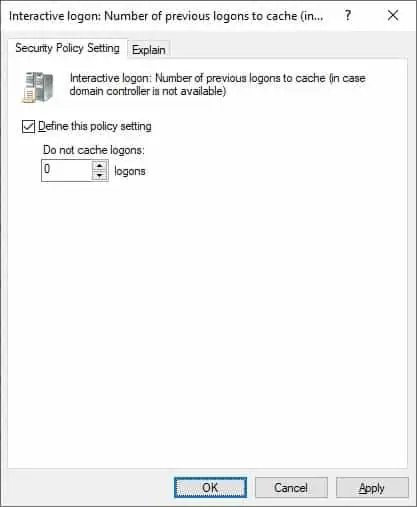
הפוך את האפשרות בשם כניסה אינטראקטיבית לזמינה: דרוש אימות של בקר קבוצת מחשבים כדי לבטל את נעילת תחנת העבודה.
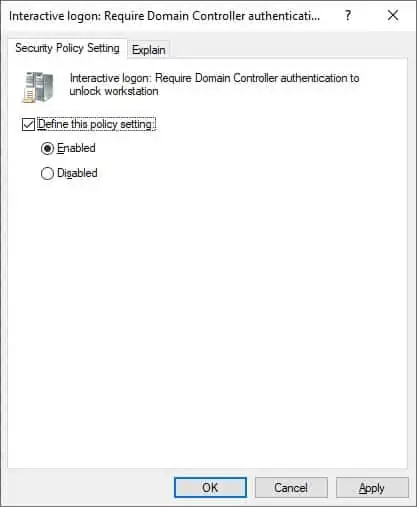
בדוגמה שלנו, אנו מכריחים את המחשב ליצור קשר עם בקר תחום לפני מתן אפשרות למשתמש להיכנס לתחום.
בדוגמה שלנו, אנו מכריחים את המחשב ליצור קשר עם בקר תחום לפני ביטול הנעילה של תחנת העבודה.
כדי לשמור את תצורת המדיניות הקבוצתית, עליך לסגור את עורך המדיניות הקבוצתית.
מזל טוב! סיימת את יצירת ה- GPO.
ערכת לימוד - החלת ה- GPO כדי לדרוש אימות של בקר קבוצת מחשבים כדי לבטל את נעילת המחשב
במסך ניהול מדיניות קבוצתית, עליך ללחוץ באמצעות לחצן העכבר הימני על היחידה הארגונית הרצויה ולבחור באפשרות לקשר GPO קיים.

בדוגמה שלנו, אנו הולכים לקשר את המדיניות הקבוצתית בשם MY-GPO לשורש התחום.

מזל טוב! באפשרותך לכפות על המחשב ליצור קשר עם בקר קבוצת מחשבים לפני ביטול הנעילה של תחנת העבודה.
